

Esta lección está hecha con PSPX9
Pero es bueno con otras versiones.
© por SvC-Design

Materialen Download :
Here
******************************************************************
Materials:
grue.png
NarahsMasks_1727.jpg
rachelle-1-cre@nnie.PspSelection
rachelle-2-cre@nnie.PspSelection
Riet 1028 290623.png
tekst-rachelle.png
******************************************************************
Filtro:
Efectos – complementos - simple - left right wrap
Efectos – complementos - [afs import] - sqborder2
Efectos – complementos - simple - diamonds
Efectos – complementos - flaming pear - flood
******************************************************************
Paleta de colores:
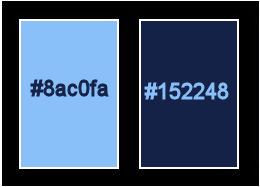
******************************************************************
método
Cuando se utilizan otros tubos y colores, el modo de mezcla y / o la cobertura de la capa pueden diferir
******************************************************************
Preparativos generales:
Primero instala los filtros para tu PSP
Máscaras: Guardar en su carpeta de máscaras en PSP, a menos que se indique lo contrario
Textura y Patrón: Guardar en su carpeta de texturas en PSP
Selecciones: Guardar en su carpeta Selecciones en PSP
Abra sus tubos en PSP
******************************************************************
Vamos a empezar a divertirnos
recuerda guadar tu trabajo regularmente
******************************************************************
1.
Archivo - nuevo - imagen de 650 x 500 píxeles - transparente
2.
En su paleta de materiales - establecer el color de primer plano en la luz (#8ac0fa) y
color de fondo en oscuro (#152248)
3.
Activar la herramienta de relleno - rellenar la imagen con el color de primer plano
4.
Efectos – efectos de la imagen – desplazamiento- color: fondo
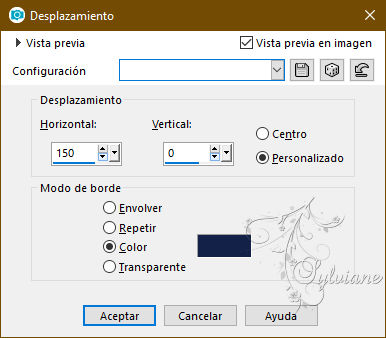
5.
Ajustar - desenfoque - desenfoque radial
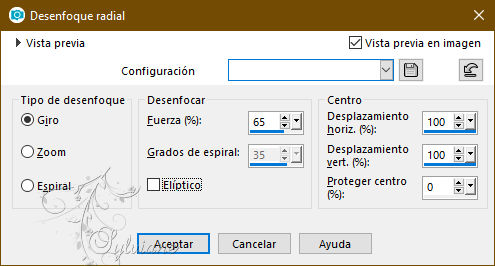
6.
Efectos – efectos de los borders – realzar mas
7.
Capas - duplicar
8.
Imagen - redimensionar - 80% todas las capas NO marcadas
9.
Imagen - espejo - espejo horizontal
10.
Imagen – espejo – espejo vertical
11.
Efectos - efectos 3d - sombra
0/0/80/40 - color: #000000
12.
En su paleta de capas - establecer la opacidad de la capa a 70
13.
Capas - duplicar
14.
Efectos – complementos - simple - left right wrap
15.
Efectos – complementos - [afs import] - sqborder2
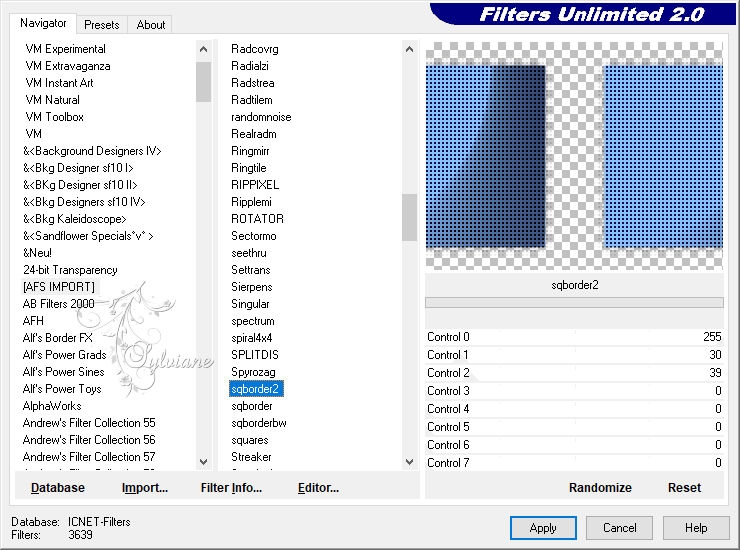
16.
En su paleta de capas - establecer el modo de fusión en superposición
17.
Seleccionar - seleccionar todo
18.
Imagen - añadir bordes - simétrica NO marcada - color: fondo
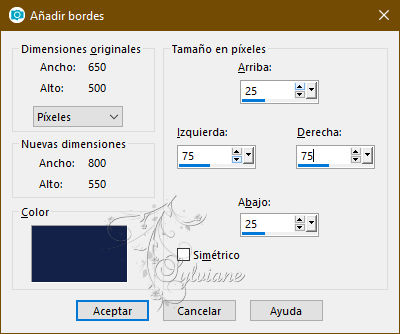
19.
Efectos – efectos de la imagen – mosiaco integrado - menú desplegable: predeterminado
20.
Selecciones - invertir
21.
Ajustar – desenfocar – desenfoque gaussiano
radio: 20
22.
Efectos – efectos de textura - persianas - color: fondo
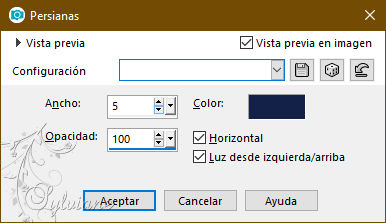
23.
Efectos - efectos 3d - sombra paralela - ajustes son correctos
24.
Seleccciones – anular seleccion
25.
Efectos – efectos de la imagen – mosiaco integrado

26.
Selecciones – seleccionar todo
18.
Imagen - añadir bordes - simétrico NO marcado - color: primer plano
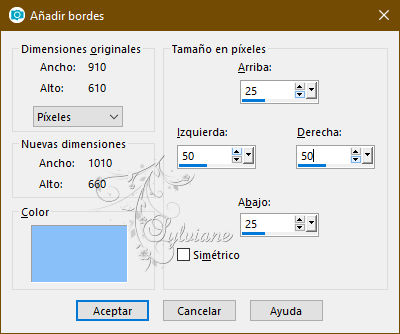
27.
Selecciones - invertir
28.
Efectos – complementos - simple - diamonds
29.
Ajustes – defenfocar – defenfoque de movimiento

30.
Selecciones - invertir
31.
Efectos - efectos 3d - sombra paralela - ajustes son correctos
32.
Seleccciones – anular seleccion
33.
Efectos – efectos de la imagen – mosiaco integrado - la configuración es correcta
34.
Capas - duplicar
35.
Imagen - espejo - espejo horizontal
36.
En la paleta de capas - establecer el modo de fusión a la Luminancia (heredado)
37.
En su paleta de capas - establecer la opacidad de la capa a 50
38.
Efectos – efectos de los borders -realzar
39.
Activar Herramienta seleccionar area – seleccion personalizada
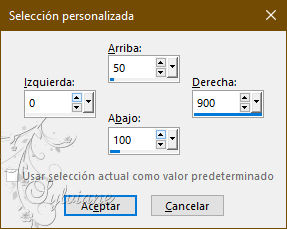
40.
Selecciones - Convertir selección en capa
41.
Efectos – efectos de los borders – realzar mas
42.
Efectos - efectos 3d - sombra paralela - la configuración es correcta
43.
Seleccciones – anular seleccion
44.
Capas - duplicar
45.
Efectos - Efectos geométricos - Sesgar
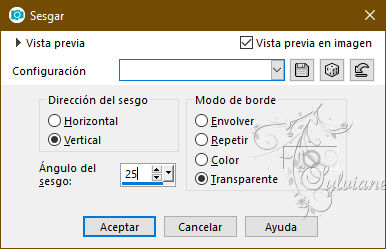
46.
Capas - duplicar
47.
Imagen – espejo – espejo vertical
48.
Capas - fusionar - fusionar hacia abajo
49.
Capas - duplicar
50.
Imagen - espejo - espejo horizontal
51.
Capas - fusionar - fusionar hacia abajo
52.
Efectos – complementos - simple - left right wrap
53.
Efectos – efectos de la imagen – mosiaco integrado- la configuración es correcta
54.
En su paleta de capas - establecer el modo de fusión a Pantalla
55.
Establecer en la paleta de capas - la opacidad de la capa a 30
Así es como se ve ahora
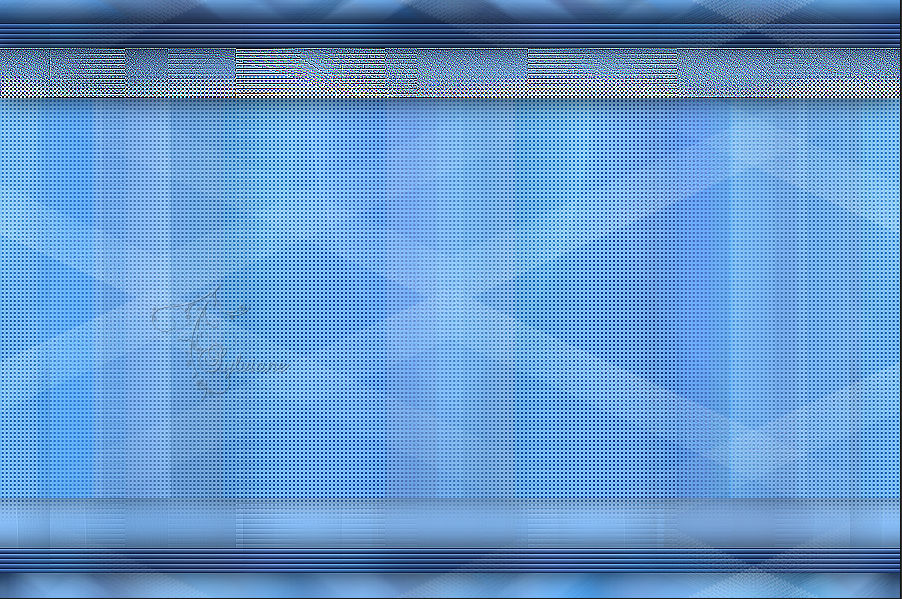
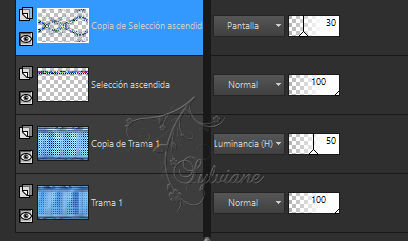
56.
Activar grue.png
Editar - copiar
57.
Activar su imagen
Editar - pegar como nueva capa
58.
Ponga en su paleta de capas - modo de fusión en superposición
59.
Ponga en su paleta de capas - la opacidad de la capa a 75
60.
Capas - fusionar - fusionar las capas visibles
61.
Capas - duplicar
62.
Imagen - redimensionar - 75% todas las capas NO marcadas
63.
Efectos - efectos 3D - sombra - la configuración es correcta
64.
Efectos – complementos - flaming pear - flood
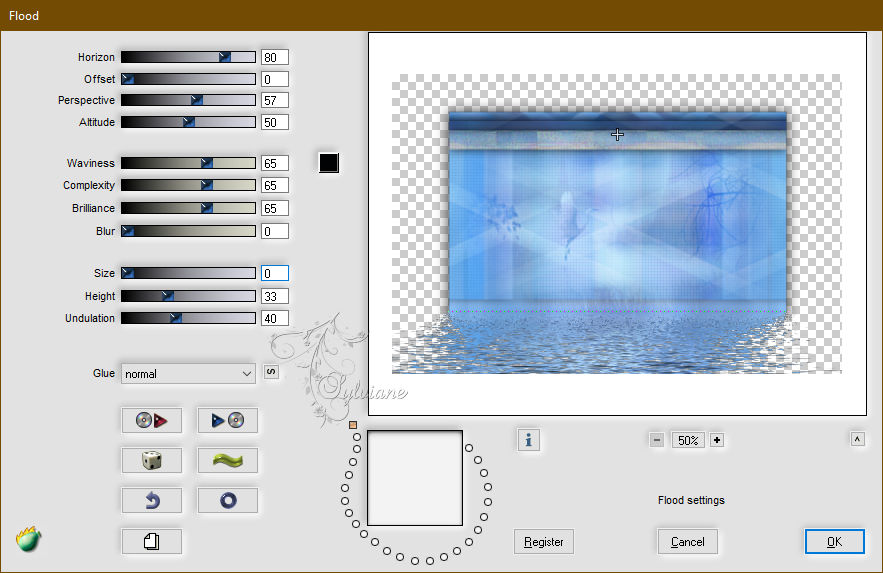
65.
En su paleta de materiales - establecer su color de primer plano a un color diferente: #919bd9
66.
Capas - nueva capa de trama
67.
Rellene la capa con el color de primer plano
68.
Capas – nueva capa de mascara – a partir du una imagen - NarahsMasks_1727.jpg
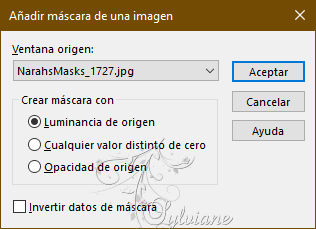
69.
Capas - fusionar - fusionar grupo
70.
Efectos - efectos 3D - sombra - ajustes correctos
71.
Capas - duplicar
72.
Activar Riet 1028 290623.png
quitar marca de agua
Editar - copiar
73.
Activar su imagen
Editar - pegar como nueva capa
74.
Imagen - Espejo – espejo horizontal
75.
Activar la herramienta de selección (presione K en el teclado)
E introduzca los siguientes parámetros:
Pos X : 567 – Pos Y : 3
76.
Pulse su letra M (deseleccionar)
77.
Efectos - complementos - flaming pear - flood - cambiar horizonte a 85
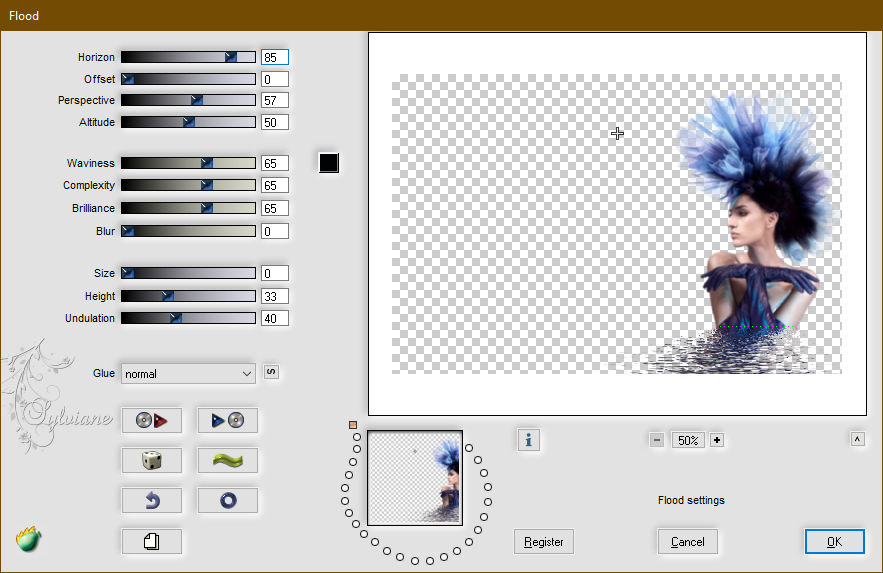
78.
Capas - duplicar
79.
Ajustar - desenfoque - desenfoque gaussiano - los ajustes son correcto
80.
En la paleta de capas - establecer el modo de mezcla a multiplicar
81.
Capas – organizar – bajar
82.
Imagen - añadir bordes - simétrica - 5 píxeles de color de fondo
83.
Selecciones - seleccionar todo
84.
Imagen - añadir bordes - simétrico NO marcado - color: primer plano
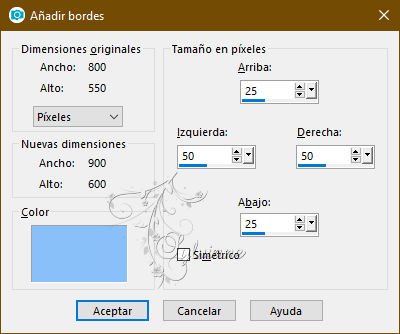
85.
Selecciones - invertir
86.
Efectos – complementos - [afs importación] - sqborder2 - ajustes son correctos( para FU2 ver punto 15)
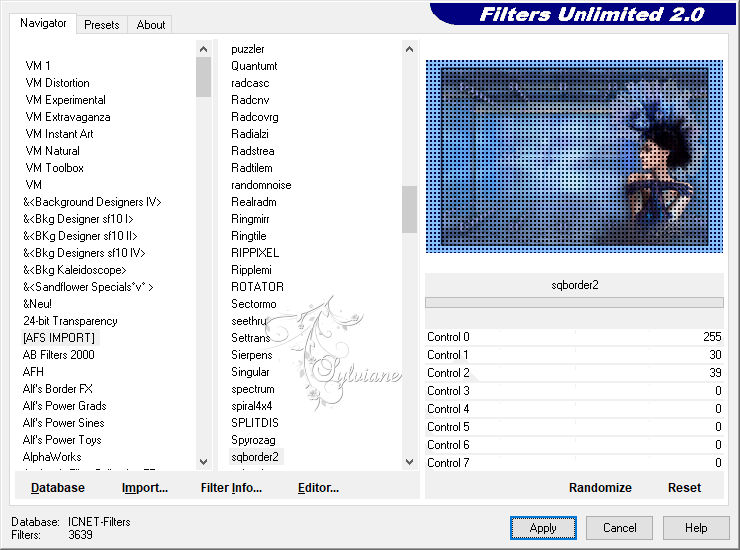
87.
Selecciones - invertir
88.
Efectos - efectos 3D - sombra - la configuración es correcta
89.
Selecciones – cargar/guardar selecciones – cardar selecciones desde disco… rachelle-1-cre@nnie.PspSelection
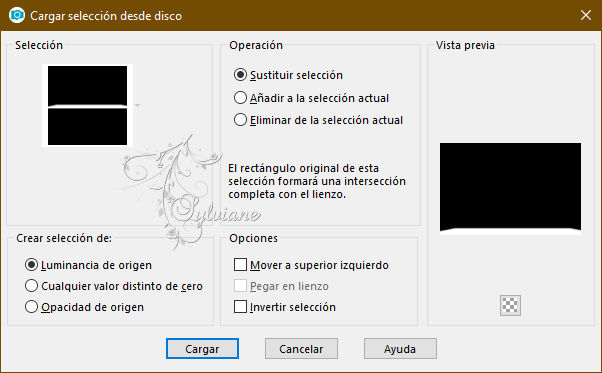
90.
Efectos - complementos - flaming pear - flood - cambiar el horizonte a 20
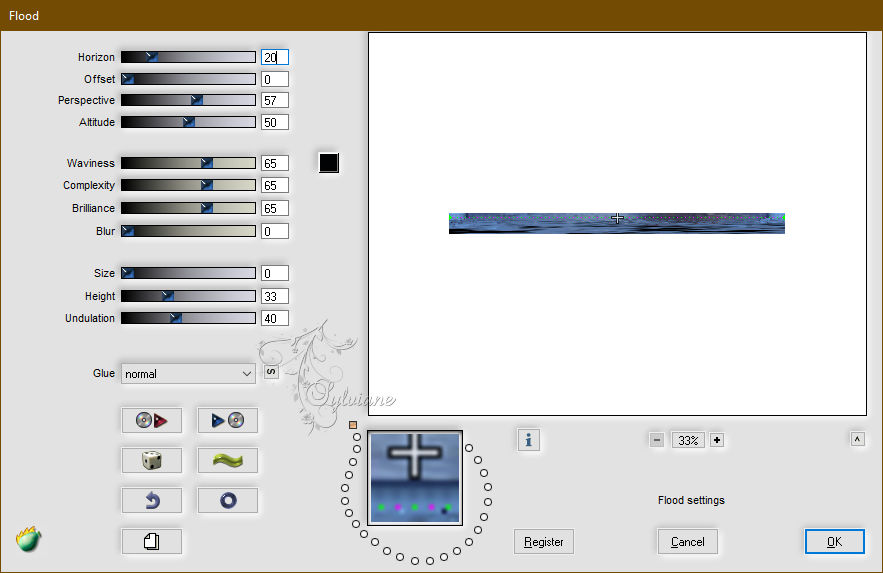
91.
Seleccciones – anular seleccion
92.
Activar tekst-rachelle.png
Editar - copiar
93.
Activar su imagen
Editar - pegar como nueva capa
94.
Activar la herramienta de selección (presione K en el teclado)
E introduzca los siguientes parámetros:
Pos X : 74 – Pos Y : 533
95.
Pulse su letra M (deseleccionar)
96.
Efectos - complementos - flaming pear - flood - - cambiar el horizonte a 94
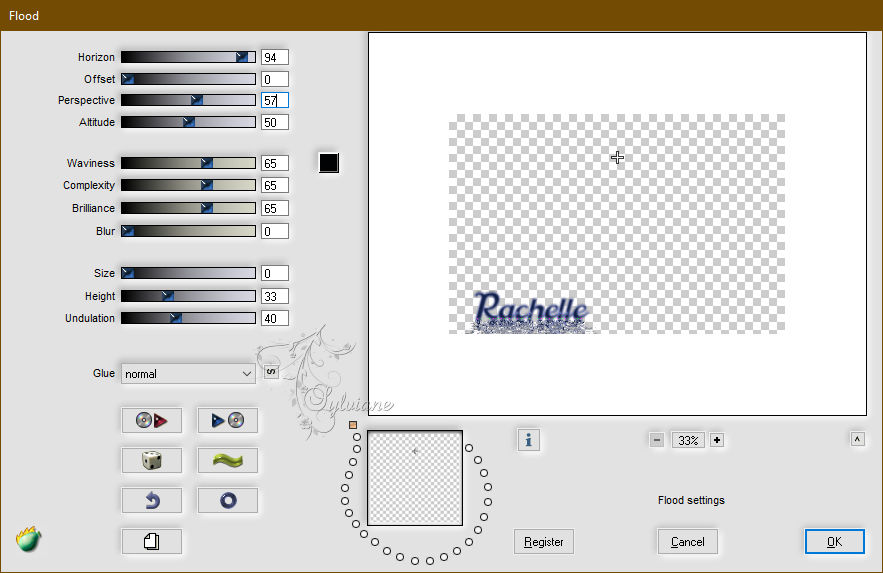
97.
Efectos - efectos 3d - sombra paralela
-5/0/80/0 color:#000000
98.
Activar la capa inferior
99.
Selecciones – cargar/guardar selecciones – cardar selecciones desde disco… rachelle-2-cre@nnie.PspSelection
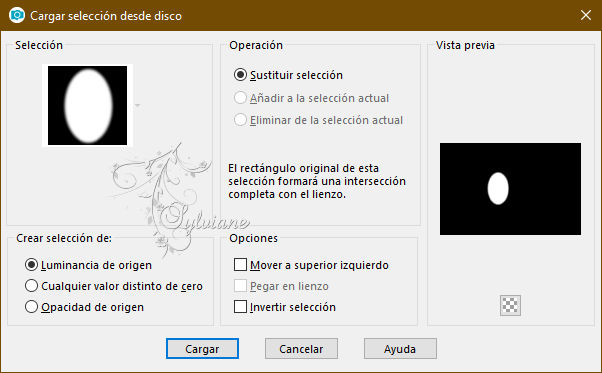
si desea que la selección en un lugar diferente, haga clic en M y arrastrarlo allí (mantener el derecho del ratón)
100.
Selecciones - Convertir selección en capa
101.
En su paleta de capas - establecer el modo de fusión a multiplicar
102.
Seleccciones – anular seleccion
103.
Capas - nueva capa de trama - poner su marca de agua
104.
Imagen - añadir bordes - simétrica - 1 píxel de color de fondo
105.
Imagen - cambiar el tamaño - ancho 800 píxeles - todo marcado
106.
Guardar como jpg
Back
Copyright Translation 2024 by SvC-Design
------------------------------------------------------------------------------
Gracias a todos los que crearon